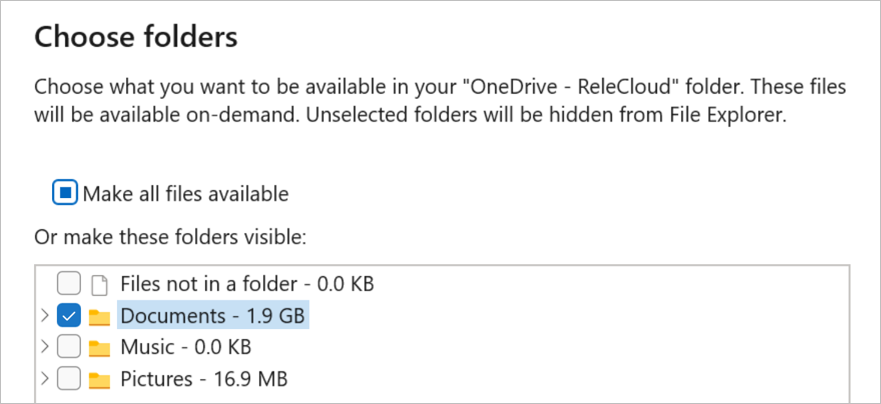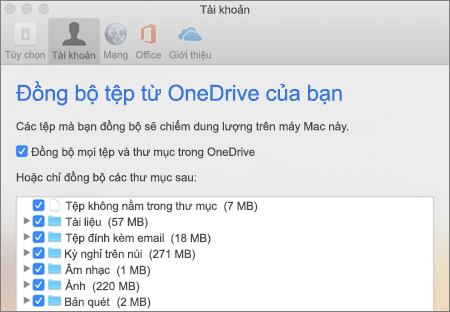Nếu bạn không muốn đồng bộ tất cả các thư mục của mình trong OneDrive với máy tính, bạn có thể sử dụng ứng dụng OneDrive dành cho Windows và macOS để chọn thư mục bạn muốn hiển thị trong File Explorer hoặc Finder.
Khi xem Windows hoặc Mac qua trình duyệt web hoặc ứng dụng dành cho thiết bị di động, bạn sẽ luôn thấy tất cả các thư mục của mình.
Lưu ý:
-
Để tuân thủ tiêu chuẩn ký tự chính thức do Cộng hòa Nhân dân Trung Hoa phát hành, OneDrive đang trải qua các bản cập nhật ảnh hưởng đến trải nghiệm lựa chọn thư mục cho người dùng có cài đặt ngôn ngữ zh-CN. Do đó, tùy chọn Chọn thư mục sẽ tạm thời không sẵn dùng hoặc có thể không hiển thị chính xác. Chúng tôi hy vọng sẽ hoàn thành công việc vào cuối tháng 10 năm 2025.
-
Người dùng bị ảnh hưởng có thể tạm thời thay đổi ngôn ngữ hệ điều hành của máy tính sang bất kỳ ngôn ngữ nào khác ngoài zh-CN và khởi động lại OneDrive. Thao tác này sẽ khôi phục quyền truy nhập vào hộp thoại chọn thư mục. Sau khi cập nhật xong, người dùng có thể hoàn nguyên về zh-CN mà không gặp sự cố. Tìm hiểu cách Kiểm tra hoặc thay đổi cài đặt ngôn ngữ.
-
Mở cài đặt OneDrive (chọn biểu tượng đám mây OneDrive trong khu vực thông báo, sau đó chọn biểu tượng Trợ giúp và cài đặt OneDrive , rồi chọn Cài đặt.)
-
Chuyển đến tab Tài khoản.
-
Chọn Chọn thư mục.
-
Trong hộp thoại Chọn Thư mục, bỏ chọn bất kỳ thư mục nào bạn không muốn đồng bộ hóa với máy tính và chọn OK.
-
Bấm vào biểu tượng đám mây OneDrive trên thanh Menu, bấm để mở menu, rồi chọn Tùy chọn.
-
Chuyển đến tab Tài khoản.
-
Chọn nút Chọn thư mục.
-
Trong hộp thoại Chọn Thư mục, bỏ chọn bất kỳ thư mục nào bạn không muốn đồng bộ hóa với máy tính và chọn OK.
Lưu ý:
-
Bạn chỉ có thể chọn hoặc bỏ chọn các thư mục đã được bao gồm trong OneDrive của mình. Không thể bao gồm các thư mục không có trong OneDrive của bạn (chẳng hạn như ổ đĩa USB bên ngoài) để đồng bộ. Tìm hiểu thêm.
-
Bạn không thể bỏ chọn một số thư mục quan trọng đối với PC, bao gồm Tài liệu, Màn hình nền, Ảnh và thư mục Tín liệu Cá nhân của bạn.
-
Nếu bạn bỏ chọn một thư mục mà bạn đang đồng bộ với máy tính của mình, thư mục đó sẽ bị loại bỏ khỏi máy tính của bạn, nhưng thư mục và nội dung của thư mục vẫn sẵn dùng trực tuyến.
-
Mọi cài đặt đồng bộ tùy chỉnh bạn chọn là duy nhất cho từng máy tính và từng tài khoản.
Tìm hiểu thêm
Bạn cần thêm trợ giúp?
|
|
Liên hệ với Bộ phận Hỗ trợ Để được trợ giúp về tài khoản Microsoft và các đăng ký của bạn, hãy truy cập Trợ giúp Tài khoản & Thanh toán. Để được hỗ trợ kỹ thuật, hãy vào mục Liên hệ với bộ phận Hỗ trợ của Microsoft, nhập vấn đề của bạn, rồi chọn Nhận trợ giúp. Nếu bạn vẫn cần được trợ giúp, hãy chọn mục Liên hệ với bộ phận hỗ trợ để được chuyển tới tùy chọn hỗ trợ phù hợp nhất. |
|
|
|
Người quản trị Người quản trị nên xem Trợ giúp dành cho Người quản trị OneDrive, Cộng đồng Công nghệ OneDrive hoặc liên hệ với Microsoft 365 dành cho hỗ trợ doanh nghiệp. |